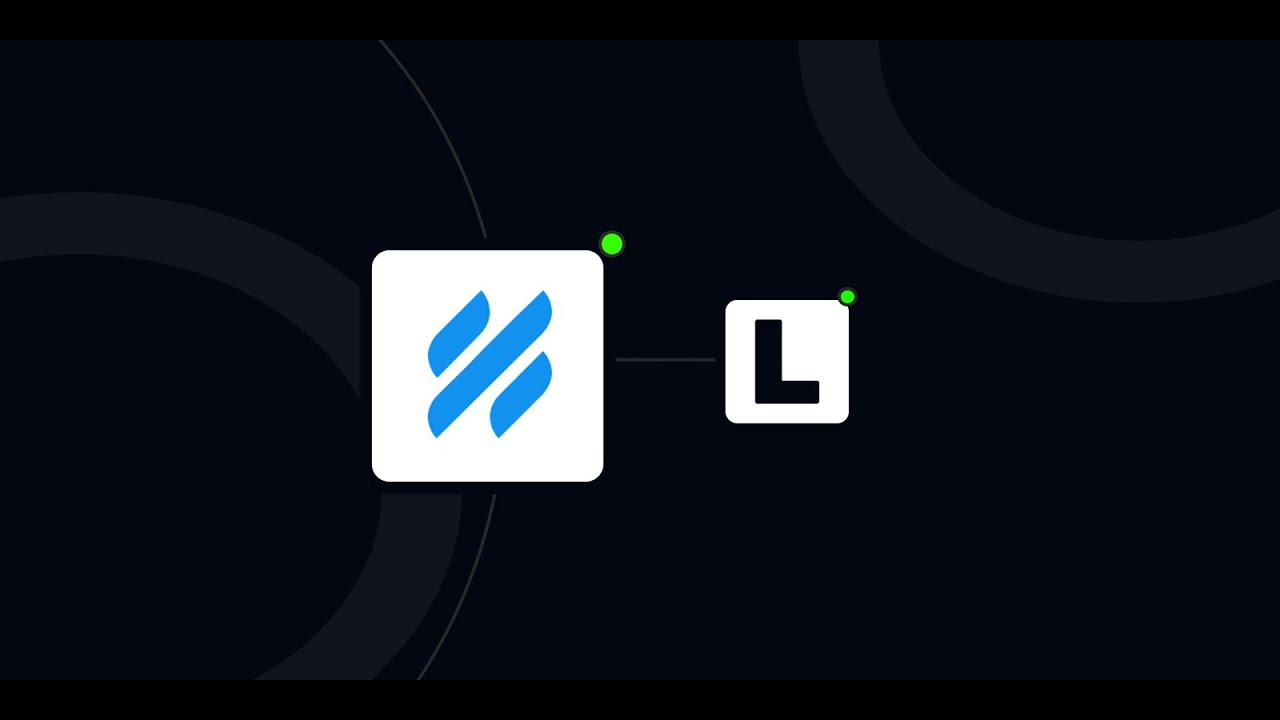📝 Tutoriel d'extension Forms Help Scout
Vous cherchez à rationaliser votre processus de service client ? Ne cherchez pas plus loin que l'extension Forms Help Scout. Dans ce tutoriel, nous vous guiderons à travers le processus de configuration et vous montrerons comment utiliser cet outil puissant pour créer des tickets et des contacts dans Help Scout directement à partir des formulaires de votre site web.
📋 Table des matières
- **Étape 1 : Ajoutez votre clé de licence**
- **Étape 2 : Authentification avec Help Scout**
- **Étape 3 : Activer les paramètres pour chaque formulaire**
- **Étape 4 : Sélectionnez votre boîte de réception Help Scout**
- **Étape 5 : Créez le ticket**
- **Étape 6 : Remplissez votre formulaire avec des champs**
- **Étape 7 : Attribuez des balises et des téléchargements de fichiers**
- **Avantages et inconvénients de l'utilisation de l'extension Forms Help Scout**
- **FAQ**
- **Ressources**
Étape 1 : Ajoutez votre clé de licence
Pour commencer avec l'extension Forms Help Scout, vous devrez ajouter votre clé de licence likable forms. De plus, vous aurez besoin de votre identifiant d'application Help Scout et de votre secret d'application. Si c'est la première fois que vous configurez l'extension, cliquez sur "vérifier la clé de licence" pour vous assurer que tout est en ordre.
Étape 2 : Authentification avec Help Scout
Help Scout nécessite un processus d'authentification en deux étapes pour interagir avec l'API. Ne vous inquiétez pas, c'est facile ! Après que vos clés aient été validées, un lien supplémentaire apparaîtra. Cliquez sur le lien et approuvez votre site web pour interagir avec l'API. Une fois cela fait, vous devriez voir un message indiquant "vérification réussie".
Étape 3 : Activer les paramètres pour chaque formulaire
Pour chaque formulaire, vous devrez activer les paramètres. Sélectionnez cette option et choisissez votre boîte de réception Help Scout dans le menu déroulant. Pour notre démonstration, nous choisirons "support".
Étape 4 : Sélectionnez votre boîte de réception Help Scout
Maintenant que vous avez votre clé API et que vous avez sélectionné votre boîte de réception, vous verrez tous les noms de vos boîtes aux lettres dans le menu déroulant. Choisissez la boîte aux lettres appropriée pour votre formulaire.
Étape 5 : Créez le ticket
Pour créer un ticket, vous devrez combiner du texte statique avec des valeurs dynamiques. Par exemple, pour le sujet du ticket, vous pouvez dire "nouveau ticket", mais nous vous recommandons d'ajouter des champs à votre formulaire pour le rendre plus spécifique. Ajoutez un champ d'e-mail, quelques champs de texte pour les noms et un champ de téléphone. Modifiez les libellés des champs si nécessaire.
Étape 6 : Remplissez votre formulaire avec des champs
Une fois que vous avez ajouté des champs à votre formulaire, ils apparaîtront dans le menu déroulant lorsque vous créez le ticket. Utilisez ces champs pour personnaliser le sujet et le message du ticket. Nous vous recommandons d'utiliser un champ de zone de texte pour le message afin de pouvoir fournir des informations plus détaillées.
Étape 7 : Attribuez des balises et des téléchargements de fichiers
Enfin, vous devrez attribuer des balises et des téléchargements de fichiers. Pour le prénom et le nom du client, attribuez les champs appropriés. Help Scout fournit deux balises par défaut : "bienvenue" et "VIP". Choisissez celle qui convient le mieux à votre client. Si vous avez un champ de téléchargement de fichiers dans votre formulaire, sélectionnez "oui" pour que ces fichiers apparaissent en tant que pièces jointes dans le ticket.
Avantages et inconvénients de l'utilisation de l'extension Forms Help Scout
Avantages :
- Rationalise le processus de service client
- Crée des tickets et des contacts directement à partir des formulaires du site web
- Personnalise les tickets avec des valeurs dynamiques
Inconvénients :
- Nécessite des clés et une authentification API Help Scout
- Peut nécessiter un temps de configuration supplémentaire
FAQ
Q : Puis-je utiliser l'extension Forms Help Scout avec n'importe quel formulaire de site web ?
R : Oui, tant que vous avez un compte Help Scout et des clés API.
Q : Puis-je personnaliser les balises dans Help Scout ?
R : Oui, vous pouvez créer vos propres balises dans Help Scout.
Q : Puis-je utiliser l'extension Forms Help Scout avec plusieurs boîtes de réception Help Scout ?
R : Oui, vous pouvez sélectionner la boîte de réception appropriée pour chaque formulaire.
Ressources
- [Extension Forms Help Scout](https://www.likableforms.com/help-scout-extension/)
- [Documentation de l'API Help Scout](https://developer.helpscout.com/)
- [VOC AI Chatbot](https://www.voc.ai/product/ai-chatbot) (Réduit considérablement la charge de travail du service client)